修正無法刪除或移除 Google 帳戶上的付款方式和信用卡的問題

在處理您的 Google 帳戶時,您可能會遇到更新或刪除付款方式的任務。無論是不再有效的信用卡還是您不想再使用的付款方式,這些錯誤都很常見。
掌握如何在 Google 上管理這些問題有助於保持您帳戶的財務詳細資訊最新且安全。

無法刪除或刪除 Google 帳戶上的付款方式和信用卡問題的疑難排解提示
驗證您在 Google 帳戶上的付款信息
有時,您的 Google Pay 個人資料可能會停用。如果發生這種情況,您需要透過更新付款資訊來重新啟動它。這對於確保您的付款順利進行非常重要。
- 造訪 payment.google.com 登入 Google Pay。
- 尋找頁面頂部的「警報」部分。
- 如果您看到紅色警報,則表示您需要採取行動。在此輸入您更新的付款資訊。
- 提交後,請留意您的電子郵件。 Google 將向您發送審核結果,讓您了解更新資訊的狀態。
透過執行這些步驟,您將重新啟動您的付款資料,確保您已為未來的任何交易做好準備。
透過桌面版和 Android 在 Google 帳戶上新增付款方式
無論您使用的是桌面設備還是 Android 設備,向您的 Google Play 帳戶添加付款方式都很簡單。操作方法如下:
對於桌面使用者:
- 前往 Google Play 網站。
- 點擊您的個人資料圖標,通常位於右上角。
- 選擇“付款和”訂閱”,然後選擇“付款方式”。
- 按一下“新增付款方式”,然後按照螢幕上的步驟完成流程。
對於安卓用戶:
- 開啟手機上的 Google Play 應用程式。
- 點擊您的個人資料圖示。
- 轉到“付款和”訂閱”,然後點擊“新增付款方式”。
- 選擇您要新增的付款方式類型,然後按照螢幕上的指示進行操作。
針對印度Google Pay 用戶的特別注意事項:如果您使用 Google Pay 作為付款方式,請記得更新您的 Unified支付接口(UPI) 識別碼ID。這可以保證您的交易安全且有效率。
從 Google Play 帳戶刪除付款方式
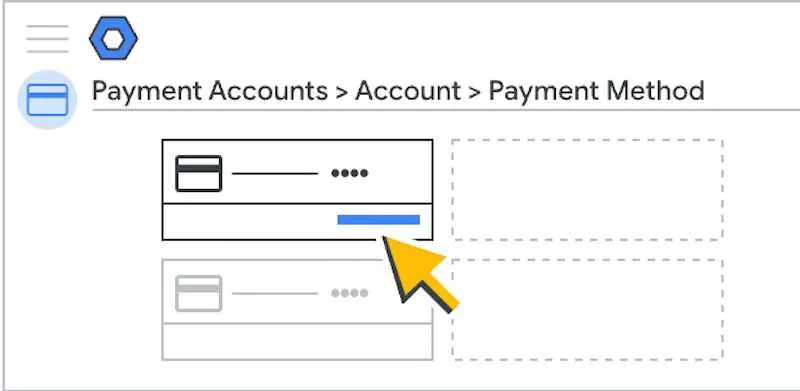
無論您是使用桌面設備還是使用 Android 設備,從 Google Play 帳戶中刪除付款方式都是一個簡單的過程。
對於桌面:
- 首先造訪 Google Play 網站。
- 點擊右上角的個人資料圖片。
- 選擇“付款和”訂閱”,然後是“付款方式”。
- 找到您要刪除的付款方式,點擊“編輯付款方式”,然後選擇“刪除”。
對於安卓:
- 開啟 Google Play 應用程式。
- 點擊您的個人資料圖示。
- 轉到“付款和”訂閱”,然後是“付款方式”。
- 在您要刪除的付款方式下,點選「刪除」。
此過程將幫助您保持付款方式最新,並確保只有您目前首選的方式連結到您的帳戶。
修改您 Google 帳戶中的現有付款方式
在 Google Pay 上編輯付款方式是一項簡單的任務。保持您的卡片資訊處於最新狀態非常重要,尤其是在卡片已過期的情況下。
若要更新您的付款方式:
- 造訪 payment.google.com 並登入。
- 點擊頁面頂部的「付款方式」。
- 在您要編輯的付款方式旁邊,點選「編輯」。
- 如果您的卡片已過期,請點擊旁邊的「修復」。輸入新的到期日和安全代碼。
定期更新您的付款資訊有助於防止付款失敗並確保您的帳戶交易順利進行。
為 Google Play 訂閱新增備用付款方式
為您的 Google Play 訂閱設定備用付款方式是明智之舉。即使您主要的付款方式出現問題,它也能確保您的訂閱保持有效。
要設定備用付款方式:
- 開啟 Google Play 應用程式。
- 點擊右上角的個人資料圖示。
- 選擇“付款和”訂閱”,然後是“訂閱”。
- 選擇您要管理的訂閱。
- 點擊“備用付款方式”,然後點擊“設定”。
- 請依照螢幕上的指示新增備用付款方式。
擁有適當的備份就像為您的訂閱提供安全網一樣,確保您的服務不間斷。
在 Google Play 上購買時更改付款方式
無論您是使用桌面設備還是使用 Android 設備,在 Google Play 上購買時切換付款方式都非常簡單。
對於桌面:
- 前往 Google Play 商店網站。
- 導航至您要購買的商品的詳細資訊頁面。
- 點擊價格,將出現付款方式下拉式選單。
- 選擇不同的付款方式或新增新的付款方式。
- 按照螢幕上的指示完成購買。
對於安卓:
- 在您的裝置上開啟 Google Play 商店應用程式。
- 找到您要購買的商品並點擊其價格。
- 點選顯示的目前付款方式。
- 從清單中選擇一種不同的付款方式或新增新的付款方式。
- 按照步驟完成您的購買。
這種靈活性使您可以為每筆交易選擇最方便的付款選項。
修復 Google 付款信用卡和金融卡錯誤
處理 Google Play 上的信用卡和金融卡錯誤可能有點棘手,但通常可以透過一些檢查和更新進行管理。
- 首先要檢查您的銀行卡詳細資料和帳單郵寄地址是否在 Google Payments 中。過時的資訊是交易被拒絕的常見原因。
- 如果您的卡片已過期,您需要更新。
- 前往 Google Payments,找到付款方式,然後更新到期日和安全碼。
- 另外,請確保您卡片上的帳單郵寄地址與 Google Payments 中的帳單郵寄地址相符。
有時,錯誤訊息會要求您向 Google 提供其他資訊。請仔細遵循這些說明。檢查您的銀行帳戶餘額也是一個好習慣,以確保您有足夠的資金用於交易。
如果執行這些步驟後您的銀行卡仍被拒絕,最好聯絡您的銀行。他們可以提供有關交易無法進行的原因的具體信息,並幫助解決您的卡的任何限製或問題。
解決其他付款方式的 Google Play 問題
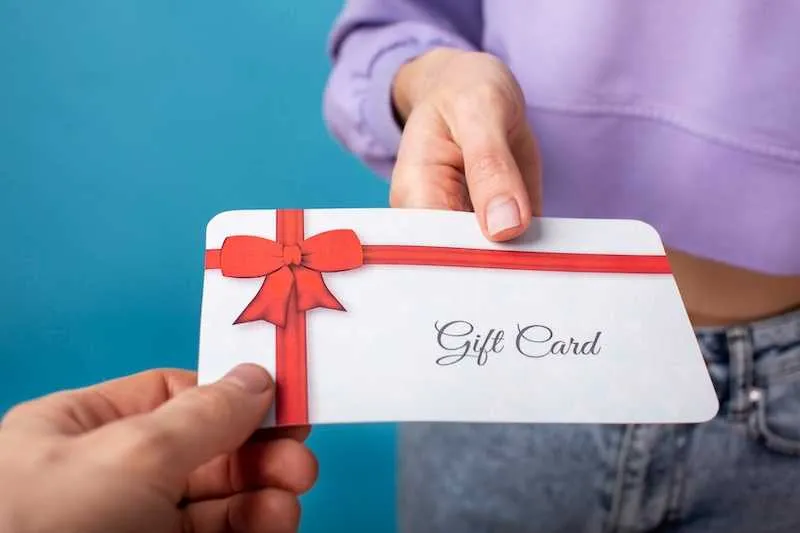
當您在 Google Play 上遇到信用卡和金融卡以外的付款方式(例如電信商扣款或禮品卡)問題時,需要遵循特定步驟。
- 首先,確保您的身分在 Google 支付系統中得到驗證。出於安全和合規性原因,此步驟至關重要。
- 對於與運營商計費相關的問題,請檢查您是否已連接到運營商網路。另外,請確保您已在 Google 帳戶中新增電信商代扣作為付款方式。使用正確的當地貨幣是另一個需要記住的關鍵點。
- 如果您使用禮品卡,請驗證禮品卡是否正確應用於您的帳戶。有時,由於區域限製或未正確激活,禮品卡可能無法使用。
- 在任何情況下,請仔細檢查您的姓名、地址和付款資訊是否是最新的。正確且最新的資訊有助於防止許多常見的付款問題。
- 如果這些步驟無法解決您的問題,則可能需要聯絡 Google 支援人員或電信業者的客戶服務部門。他們可以提供進一步的幫助並澄清您的帳戶或付款方式的任何特定問題。
解決 Google Play 上的「交易無法完成」錯誤
在 Google Play 上偶然發現「您的交易無法完成」錯誤可能會令人困惑。然而,有幾種方法可以有效地解決這個問題。
一個常見的解決方案是更新您的帳單地址。確保您的 Google Pay 設定中的地址與您的付款方式的帳單地址相符。如果不同,請更新 Google Pay 中的位址,然後重試交易。
另一種方法涉及使用最適合您的設備的介面。對於桌面用戶,最好透過 Google 產品的網站進行交易,而行動用戶則應使用相應的行動應用程式。
如果您在使用訪客結帳時遇到此錯誤,登入現有的 Google 帳戶或建立新帳戶可能會有所幫助。這可確保您的付款詳細資訊連結到帳戶,通常可以解決問題。
驗證 Google Play 上的灰色顯示卡
如果您的卡在 Google Pay 中顯示為灰色,通常表示它需要驗證。當卡片被報告為被盜或需要額外的安全檢查時,通常會發生這種情況。
若要驗證您的灰顯卡:
- 前往 payment.google.com 並登入您的帳戶。
- 點選“付款方式”。
- 在灰顯示卡旁邊,您會看到“驗證”選項。點擊它。
- 兩天內,帶有 8 位代碼的小額費用將顯示在您的卡對帳單上。
- 獲得代碼後,請返回 payment.google.com 並輸入代碼以完成驗證。
此過程有助於確保您的交易安全並重新啟動您的卡以在 Google Pay 中使用。
擁有雙 SIM 卡裝置的用戶在 Google Play 上付款時可能會面臨獨特的挑戰。如果您遇到問題,可以嘗試以下提示。
對於雙 SIM 卡裝置:
- 確保與您的 Google Play 帳戶或付款方式關聯的 SIM 卡位於裝置的插槽 1 中。
- 如果可能,請從插槽 2 中取出任何其他 SIM 卡。
這種安排通常有助於 Google Play 系統識別正確的 SIM 卡進行計費,特別是在使用電信商計費的情況下。將正確的 SIM 卡保留在插槽 1 是順利支付處理的關鍵。
如果您無法在 Google Pay 上新增的付款方式該怎麼辦

嘗試在您的 Google 帳戶新增新的付款方式時遇到困難是一個常見的障礙。
- 解決此問題的第一步是檢查 Google Payments 中是否有任何通知。通常,這些通知會引導您了解需要解決的問題。
- 另一個重要方面是確保您的地址和現有付款方式是最新的。在添加新付款方式時,過時的資訊通常可能是問題的根本原因。更新此資訊可以幫助清除任何障礙,使過程更加順利。
- 及時回應任何額外資訊請求也很重要。這些請求通常是保護您的帳戶並確認您的身分的安全措施。盡快提供必要的詳細資訊可以加快新增付款方式的過程。
此處概述的解決方案旨在有效解決您在管理 Google 帳戶中的付款方式和信用卡詳細資訊時可能面臨的挑戰。它們旨在指導您完成各種場景,從更新和刪除付款方式到解決特定錯誤和問題。
雖然這些步驟非常全面且針對常見問題,但請記住,有時情況可能需要額外的支援。



發佈留言